برای حل مشکل عدم دسترسی به درایوهای شیر شده در ویندوز 7 می توانید
برای حل مشکل عدم دسترسی به درایوهای شیر شده در ویندوز 7 می توانید
یکی از مشکلاتی که برخی از کاربران در شبکه های محلی با سیستم عامل ویندوز با آن مواجه هستند ، مشکل عدم دسترسی به درایوهای شیر شده می باشد . خطایی که کاربران در هنگام باز کردن این فایل ها و درایوها با آن مواجه می شوند خطای زیر می باشد :
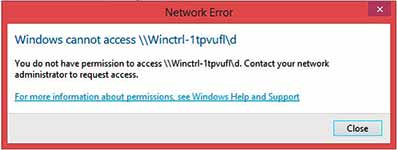
که در واقع خطای عدم وجود دسترسی های لازم در کامپیوتر شیر کننده می باشد . در مقاله امروز گروه مشاوره هیواتک قصد داریم در خصوص عدم دسترسی به فایل های شیر شده در ویندوز 7 صحبت کنیم و به حل این مشکل بپردازیم . مقاله های برداشتن پسورد ویندوز 7 و راهنمای استفاده از ماشین حساب ویندوز 7 را نیز بخوانید .
چگونه مشکل عدم دسترسی به فایل های شیر شده در ویندوز 7 را حل کنیم
عمده ترین دلیلی که باعث بروز مشکل عدم دسترسی به فایل های شیر شده در ویندوز 7 می باشد ، عدم وجود دسترسی های لازم در کامپیوتر Share کننده می باشد و برای حل این مشکل باید مراحل زیر را دنبال کنید :
1- روی فولدر مورد نظر خود کلیک راست کنید و از منویی که باز می شود گزینه Properties را انتخاب نمایید .
2- در پنجره ای که باز می شود وارد تب Security شوید .
3- روی دکمه Edit کلیک کنید .
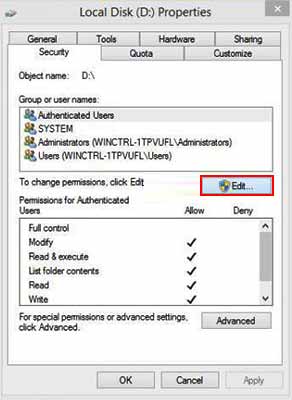
4- پنجره ای تحت عنوان … Permission for برای شما باز می شود . در این پنجره بر روی دکمه Add کلیک کرده و در قسمت پایین عبارت EVERYONE را تایپ کنید و بعد بر روی دکمه Ok کلیک کنید .
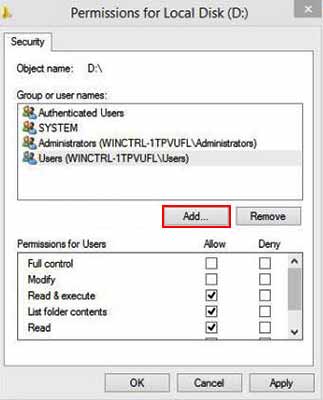
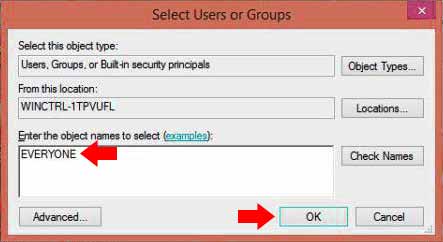
5- عبارت EVERYONE در بخش Group or username اضافه خواهد شد .
6- یوزر EVERYONE را انتخاب کرده و در کادر پایین گزینه Full Control را تیک بزنید و سپس روی دکمه Ok کلیک کنید .
7- با انجام مراحل فوق تمام کامپیوترهای موجود در شبکه به درایو شما دسترسی خواهند داشت .
برای حل مشکل عدم دسترسی به درایوهای شیر شده در ویندوز 7 می توانید
برای حل مشکل عدم دسترسی به درایوهای شیر شده در ویندوز 7 می توانید
پاسخ مشاور هیواتک: کاربر گرامی سلام. مقاله عدم دسترسی به فایل های شیر شده در ویندوز رو بررسی کنین و اگه مشکلی داشتید با شماره تلفن های 9099071667 یا 9092305695 تماس بگیرید.


